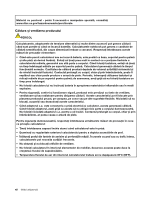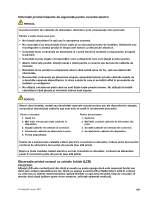Lenovo ThinkPad Edge E330 (Romanian) User Guide - Page 19
Vedere din dreapta, Notă, Fişă audio combo, Conector Always On USB
 |
View all Lenovo ThinkPad Edge E330 manuals
Add to My Manuals
Save this manual to your list of manuals |
Page 19 highlights
Vedere din dreapta Figura 2. Vedere din dreapta ThinkPad Edge E330 şi E335 Notă: Tastatura calculatorului dumneavoastră poate să arate uşor altfel decât în imaginea de mai sus. 1 Fişă audio combo 3 Port HDMI 5 Mufă alimentare 2 Conector Always On USB 4 Conector placă grafică video (VGA) 1 Fişă audio combo Pentru a asculta sunetul de la calculator, conectaţi o cască sau un set de căşti care are o fişă cu 4 pini de 3,5 mm la fişa audio combo. Note: • Dacă utilizaţi un set de căşti cu o tastă funcţională, de exemplu, un set de căşti pentru dispozitiv digital mobil iPhone, nu apăsaţi această tastă în timp ce utilizaţi setul de căşti. Dacă îl apăsaţi, microfonul setului de căşti va fi dezactivat, iar microfoanele integrate ale calculatorului vor fi activate. • Fila audio combo nu acceptă un microfon obişnuit. Pentru informaţii suplimentare, vedeţi „Utilizarea funcţiilor audio" la pagina 36. 2 Conector Always On USB Implicit, conectorul Always On USB vă permite să încărcaţi unele dispozitive mobile digitale şi telefoane inteligente când calculatorul este oprit cu condiţia să fie conectat adaptorul de alimentare c.a. Cu toate acestea, când adaptorul de alimentare c.a. este ataşat, dacă doriţi să încărcaţi aceste dispozitive când calculatorul este în modul hibernare sau oprit, va trebui să conectaţi calculatorul la o sursă de alimentare c.a. şi să activaţi setările Always On USB din ThinkPad Setup şi programul Power Manager. Pentru detalii despre activarea conectorului Always On USB, consultaţi sistemul de informaţii pentru ajutor oferit de programul Power Manager. Capitolul 1. Privire generală asupra produsului 3